- מְחַבֵּר Abigail Brown [email protected].
- Public 2023-12-17 06:48.
- שונה לאחרונה 2025-01-24 12:10.
מה צריך לדעת
- קובץ KEY יכול להיות רישיון תוכנה או קובץ מצגת Keynote.
- לא כולם נפתחים באותו אופן, אבל לנסות עורך טקסט זו התחלה טובה.
- חלקם ניתנים להמרה ל-PPT עם Keynote.
מאמר זה מסביר את כל הפורמטים השונים המשתמשים בסיומת הקובץ KEY וכיצד לפתוח ולהמיר כל אחד מהם, אם אפשר.
מהו קובץ KEY?
קובץ עם סיומת הקובץ. KEY עשוי להיות קובץ טקסט רגיל או מפתח רישיון גנרי מוצפן המשמש לרישום תוכנה. יישומים שונים משתמשים בקבצי KEY שונים כדי לרשום את התוכנה שלהם ולהוכיח שהמשתמש הוא הרוכש החוקי.
פורמט קובץ דומה משתמש בסיומת הקובץ KEY כדרך לאחסן פרטי רישום כלליים. ככל הנראה הוא נוצר על ידי התוכנית כאשר נעשה שימוש במפתח מוצר וייתכן שהוא ניתן להעברה למחשבים אחרים אם המשתמש יצטרך להתקין מחדש את התוכנה במקום אחר.
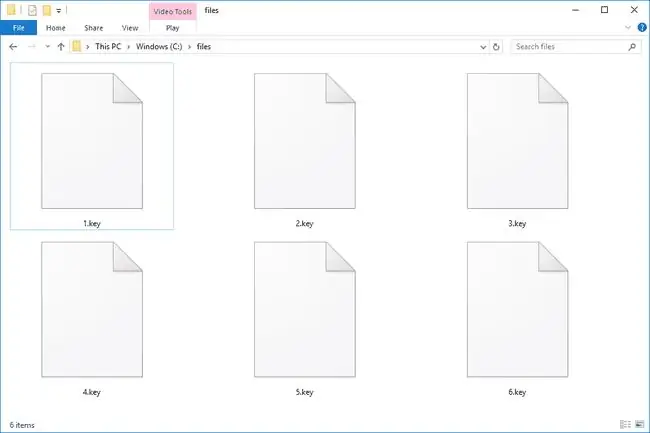
סוג אחר של קובץ KEY הוא קובץ מצגת Keynote שנוצר על ידי תוכנת Apple Keynote. זוהי מעין מצגת שעשויה לכלול שקפים המכילים תמונות, צורות, טבלאות, טקסט, הערות, קבצי מדיה, נתונים הקשורים ל-XML וכו'. כאשר נשמרים ב-iCloud, נעשה שימוש במקום זאת ב-". KEY-TEF".
קובצי הגדרת מקלדת נשמרים גם עם סיומת הקובץ. KEY. הם מאחסנים מידע לגבי מקלדות מחשב, כמו מקשי קיצור או פריסות.
לא קשור לקובץ KEY הוא מפתח רישום ברישום של Windows. קבצי רישיון או רישום מסוימים עשויים להיקרא קובץ מפתח ולא להשתמש בסיומת קובץ ספציפית. אחרים עשויים להיות בפורמט PEM המאחסנים מפתחות הצפנה ציבוריים/פרטיים.
כיצד לפתוח קובץ מפתח
חשוב לדעת באיזה פורמט קובץ נמצא קובץ ה-KEY שלך לפני שתחליט כיצד לפתוח אותו. למרות שכל התוכניות המוזכרות להלן יכולות לפתוח קבצי KEY, אין זה אומר שהן יכולות לפתוח קבצי KEY השייכים לתוכניות אחרות.
קובצי רישיון או רישום
אם תוכנית האנטי-וירוס שלך משתמשת במקרה בקובץ KEY כדי לרשום את התוכנה ולהוכיח שאתה זה שרכש אותה, אז אתה צריך להשתמש בתוכנה כדי לפתוח את קובץ ה-KEY שלך.
LightWave היא דוגמה אחת לתוכנית שמשתמשת בקובץ KEY כדי לרשום אותו כעותק חוקי.
אם זה, למעשה, קובץ מפתח רישיון שיש לך, אולי תוכל גם לקרוא את פרטי הרישיון עם עורך טקסט כמו Notepad.
חשוב להדגיש שלא כל קובץ KEY ניתן לפתוח עם אותה תוכנית, וזה נכון גם בהקשר של מפתחות רישיון תוכנה. לדוגמה, אם תוכנית גיבוי הקבצים שלך דורשת קובץ רישיון תוכנה, אתה לא יכול לצפות להשתמש בו כדי לרשום את תוכנית האנטי-וירוס שלך (או אפילו כל תוכנת גיבוי אחרת שאינה זו שקובץ ה-KEY שייך לה).
קובצי הרישום כנראה מוצפנים ולא ניתן לצפות בהם, וכנראה שהם אפילו לא צריכים להיות כאלה. הם עשויים להיות מועתקים למקום אחר אם יתעורר התרחיש שהתוכנית המשתמשת בו מותקנת במקום אחר והישנה מושבתת.
מכיוון שהם ספציפיים לכל תוכנית שמשתמשת בהם, צור קשר עם מפתח התוכנה אם אינך מצליח לגרום לשלך לעבוד כמו שצריך. יהיה להם מידע נוסף לגבי האופן שבו זה אמור לשמש.
Keynote Presentation KEY Files
תוכל לפתוח קבצי KEY ב-macOS באמצעות Keynote או Preview. משתמשי iOS יכולים להשתמש בקבצי KEY עם אפליקציית Keynote.
הגדרת מקלדת KEY Files
פתיחת קובצי KEY הקשורים למקלדת שימושית רק בתוכנית התומכת בקיצורי מקלדת מותאמים אישית. אם אין לך יישום כזה, ייתכן שתוכל לקרוא את ההוראות שלו עם עורך טקסט.
כיצד להמיר קבצי מפתח
מתוך פורמטי הקבצים שהוזכרו לעיל המשתמשים בסיומת הקובץ KEY, הגיוני רק להמיר קובץ Keynote Presentation, שתוכלו לעשות עם תוכנית Keynote עבור macOS.
עם זה, ניתן לייצא קבצי מפתח לפורמטים של PDF, MS PowerPoint כמו PPT או PPTX, HTML, M4V ופורמטים של קבצי תמונה כמו PNG,-j.webp
גרסת iOS של אפליקציית Keynote יכולה לייצא את הקובץ ל-PPTX ו-PDF.
שיטה נוספת היא להשתמש בממיר קבצי KEY מקוון כמו Zamzar כדי לשמור את הקובץ ב-KEY09, MOV, או באחד מהפורמטים שהוזכרו לעיל, כמו PDF או PPTX.
עדיין לא מצליח לפתוח את הקובץ?
אם הקובץ שלך לא ייפתח עם התוכנה מלמעלה, בדוק שוב שהתוסף קורא ". KEY" ולא משהו שפשוט נראה דומה. קל לבלבל אחד עבור קובץ KEYCHAIN, KEYSTORE או KEYTAB.
אם אין לך באמת קובץ KEY, עדיף לחקור את סיומת הקובץ בפועל לפרטים על מה שנפתח או ממיר את סוג הקובץ הספציפי הזה.
שאלות נפוצות
מהו מפתח הצפנת קובץ (FEK)?
ה-FEK הוא מפתח סימטרי המשמש להצפנת הנתונים בקובץ המוגן על ידי מערכת הקבצים ההצפנת של Windows (EFS). Windows מצפין עוד יותר את ה-FEK ומאחסן אותו במטא נתונים של הקובץ כך שרק משתמשים מורשים יכולים לגשת אליו.
מה קורה כאשר מפתח ההצפנה אובד בקובץ ב-Windows?
תוכל להפוך את ההצפנה כדי לגשת לקובץ שלך. לחץ לחיצה ימנית על הקובץ, עבור אל Properties > General > Advanced, ונקה את ה- הצפן תוכן כדי לאבטח את הנתונים תיבת הסימון. לחץ על OK פעמיים כדי להחיל את השינויים ולצאת מהחלון.






